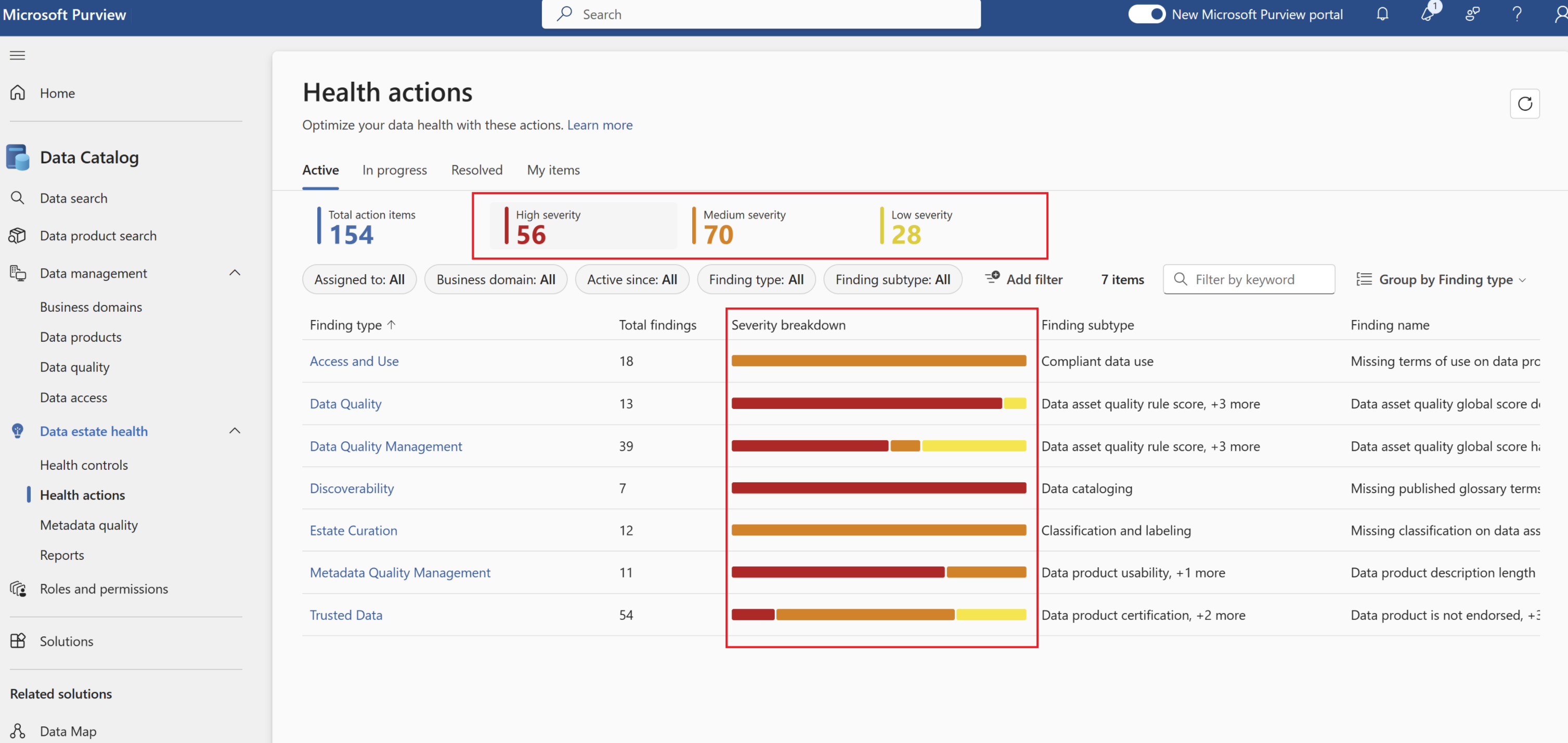Microsoft Purview 中的元數據品質
元數據品質是一種低程式代碼/無程式代碼體驗,可讓數據管理員和數據長辦公室的成員撰寫任何邏輯來測試元數據健康情況和品質。 數據管理人可以撰寫複雜的邏輯,而不必擔心程式代碼撰寫,並立即看到 整合式目錄 的結果。 元數據品質隨附一組針對每個控件預先定義的邏輯,您可以在 健康情況控制文章中了解這些邏輯。 身為數據管理人,您可以將更多規則新增至現有的邏輯,並在下次重新整理健康情況控件時,根據數據產品或控管網域或任何其他實體) (範圍,將新的元數據質量邏輯套用至所有元數據。
必要條件
使用者需要 數據健康情況擁有者角色 ,才能更新和管理元數據品質。
存取元數據品質
- 在 [整合式目錄] 中,選取 [健康情況管理],然後選取 [控件]。
- 在 [ 控件 (預覽) 頁面上,展開 [ 元數據品質管理]。
新增元數據品質控制規則
在 [元數據品質] 頁面上,選取任何控件以查看其控件清單。
您可以選取 [ + 新增規則 ] 按鈕來新增規則。
[新增規則] 頁面隨即開啟,其中包含您目前範圍的所有可用規則清單。 (範例範圍:數據產品)
選取規則,然後選取 [ 確定]。
選取完成邏輯所需的任何其他參數 (例如,選取分類計數為)
選取複選標記按鈕。
選 取 [儲存變更 ] 以儲存您的更新。
編輯元數據品質控制規則
在 [元數據品質] 頁面上,選取任何控件以查看其控件清單。
將滑鼠停留在任何現有的規則上,然後選取要編輯的鉛筆圖示,或是要刪除的垃圾桶圖示。
如果您編輯,請更新任何規則邏輯,然後選取複選標記按鈕。
選 取 [儲存變更 ] 以儲存變更。
合併規則
- 選取多個規則旁邊的複選框,然後選取 [ 合併規則] 按鈕。
- 選取您要結合規則與 OR 或 AND 運算子。
- 選 取 [儲存變更 ] 以儲存您的更新。
重設所有規則
您可以隨時使用 [重設] 按鈕,將所有規則 重設 回預設值。 如果您這麼做,將會遺失任何您所做的自定義。
設定嚴重性
您可以設定控制件的嚴重性,以編輯控制件在發生規則失敗時在 健康情況動作 中顯示的方式。
開啟 Microsoft Purview 入口網站,然後選取 [整合式目錄]。
選取 [ 健康情況管理 ] 下拉式清單。
選取 [元數據品質]。
選 取 [設定嚴重性]。
選取控件類別,然後選取您的控件。
針對每個控件,您可以將嚴重性設定為下列其中一個選項:低、中、高
選取 [儲存] 以儲存變更。
執行元數據質量規則時,您的健康情況動作會根據您的新設定進行更新。
默認動作
以下是現成可用的預設動作清單:
| 尋找類型 | 尋找子類型 | 尋找名稱 | 嚴重性 |
|---|---|---|---|
| 存取和使用 | 符合規範的數據使用 | 遺漏數據產品的使用規定 | 中 |
| 自助式存取啟用 | 遺漏數據產品的存取原則 | 中 | |
| 可探索性 | 數據目錄 | 數據產品未連結至數據資產 | 高 |
| 遺漏數據產品的描述 | 高 | ||
| 遺漏數據產品的已發佈詞彙 | 高 | ||
| 數據產品遺漏使用案例 | 高 | ||
| 數據產品連線 | 數據產品未連結至數據資產 | 中 | |
| 資產策劃 | 分類和標籤 | 遺漏數據資產的分類 | 中 |
| 健康情況可檢視性 | 健康情況管理監視、警示和深入解析 | ||
| 元數據品質管理 | 數據產品可用性 | 治理網域描述長度少於 100 個字元 | 中 |
| 數據產品描述長度少於 100 個字元 | 中 | ||
| 已發佈的詞彙描述長度少於 25 個字元 | 中 | ||
| 鏈接的資產 | 數據產品描述長度少於 100 個字元 | 中 | |
| 遺漏數據產品的已發佈詞彙 | 高 | ||
| 信任的數據 | 數據產品認證 | 數據產品未背書 | 低 |
| 數據產品擁有權 | 遺漏數據資產的擁有者 | 高 | |
| 遺漏數據產品的擁有者 | 高 | ||
| 數據質量啟用 | 數據資產遺漏數據品質分數 | 中 | |
| 價值建立 | 商務OKR對齊方式 | 遺漏數據產品的OKR | 中 |
限制
您目前可以編輯和管理現有的健康情況控制元數據品質,但無法建立新的控制件。
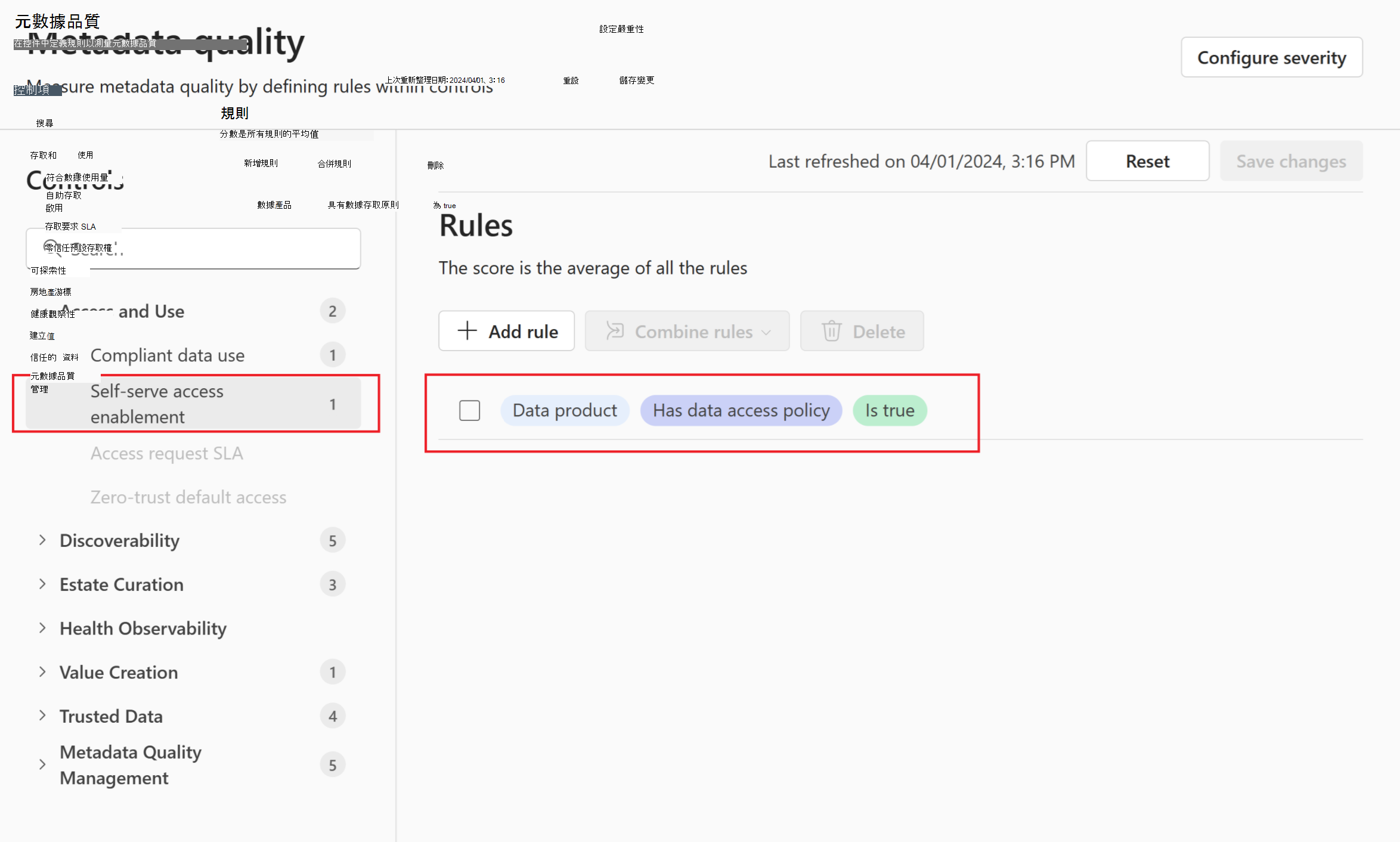
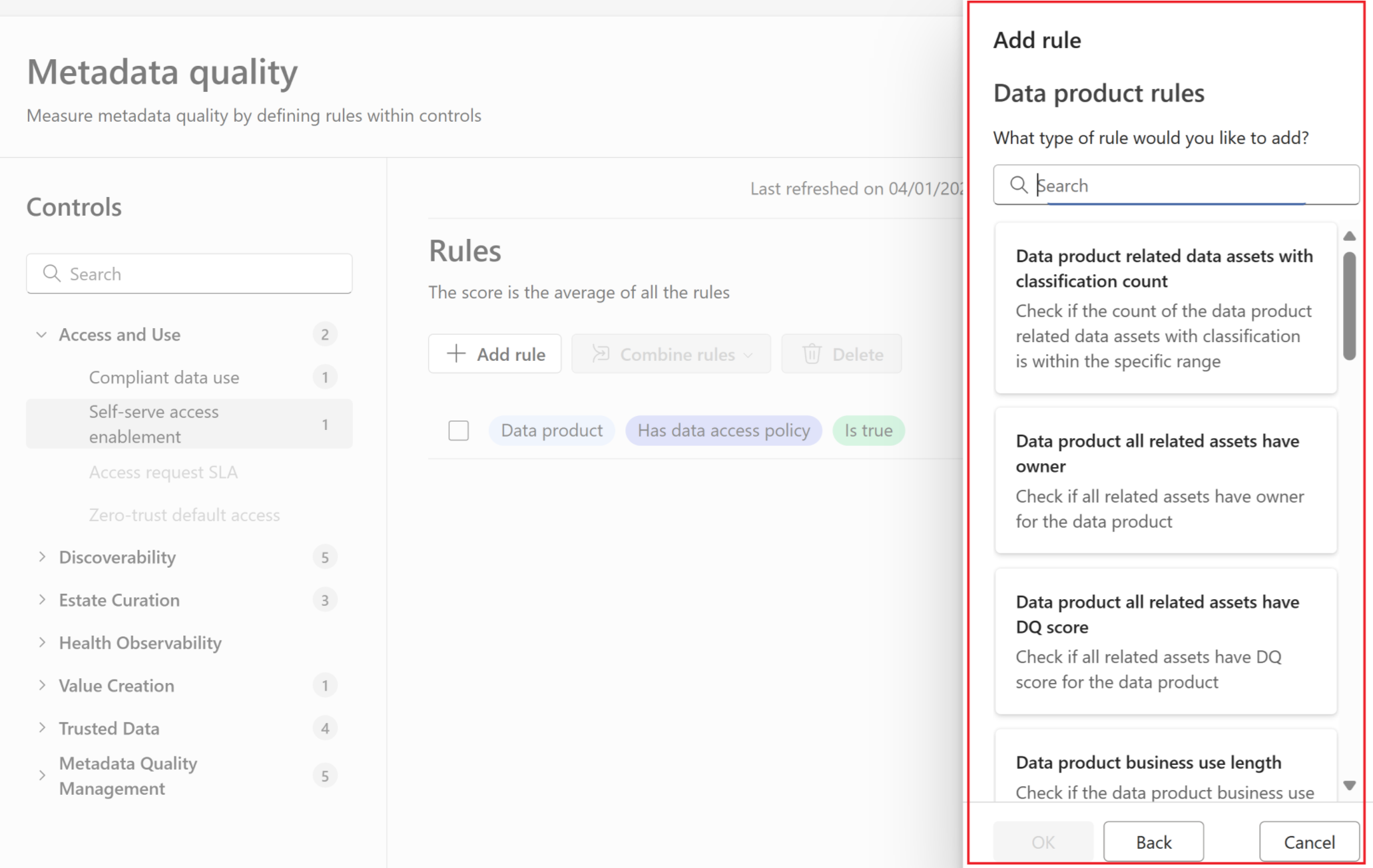
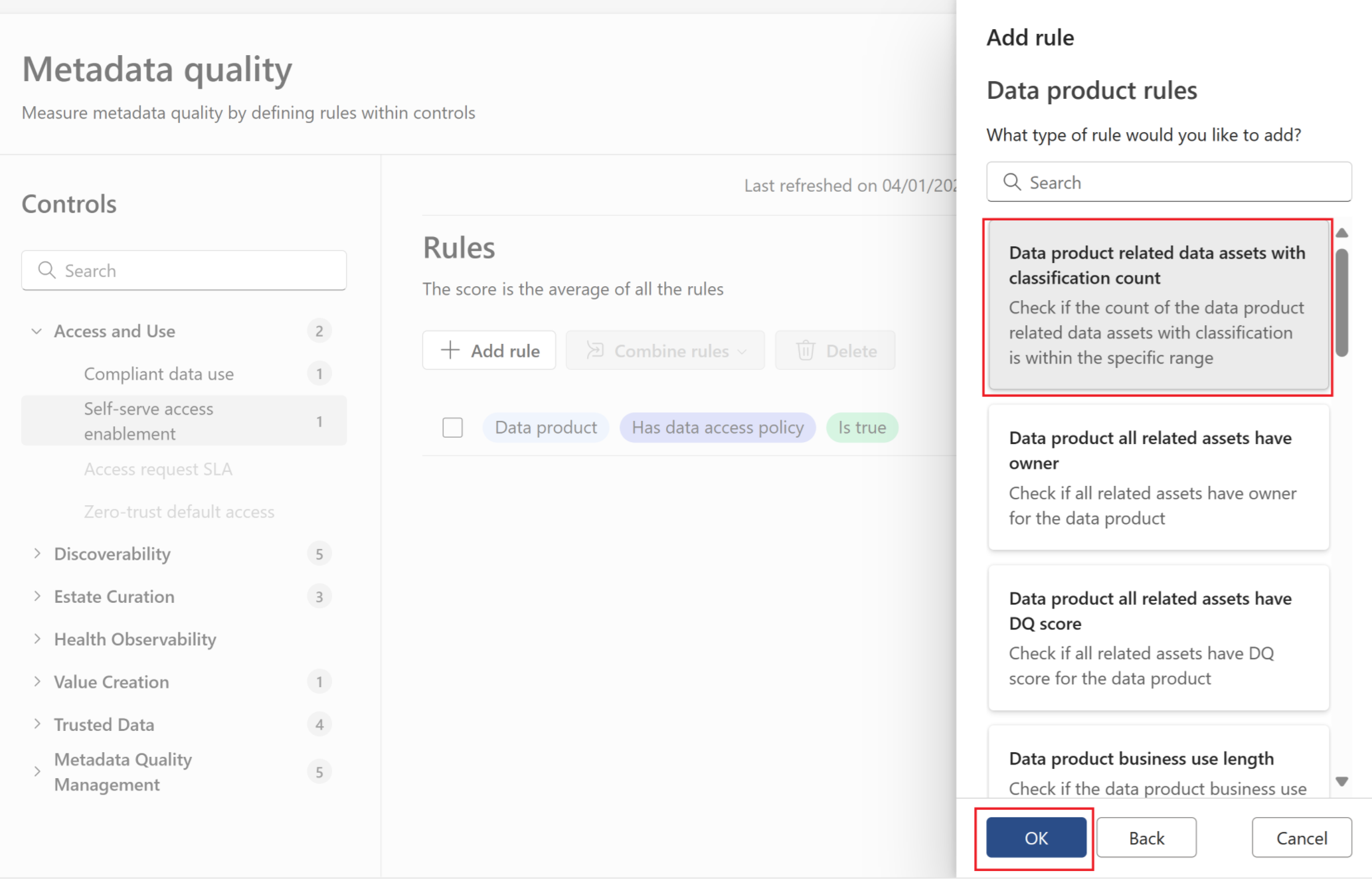
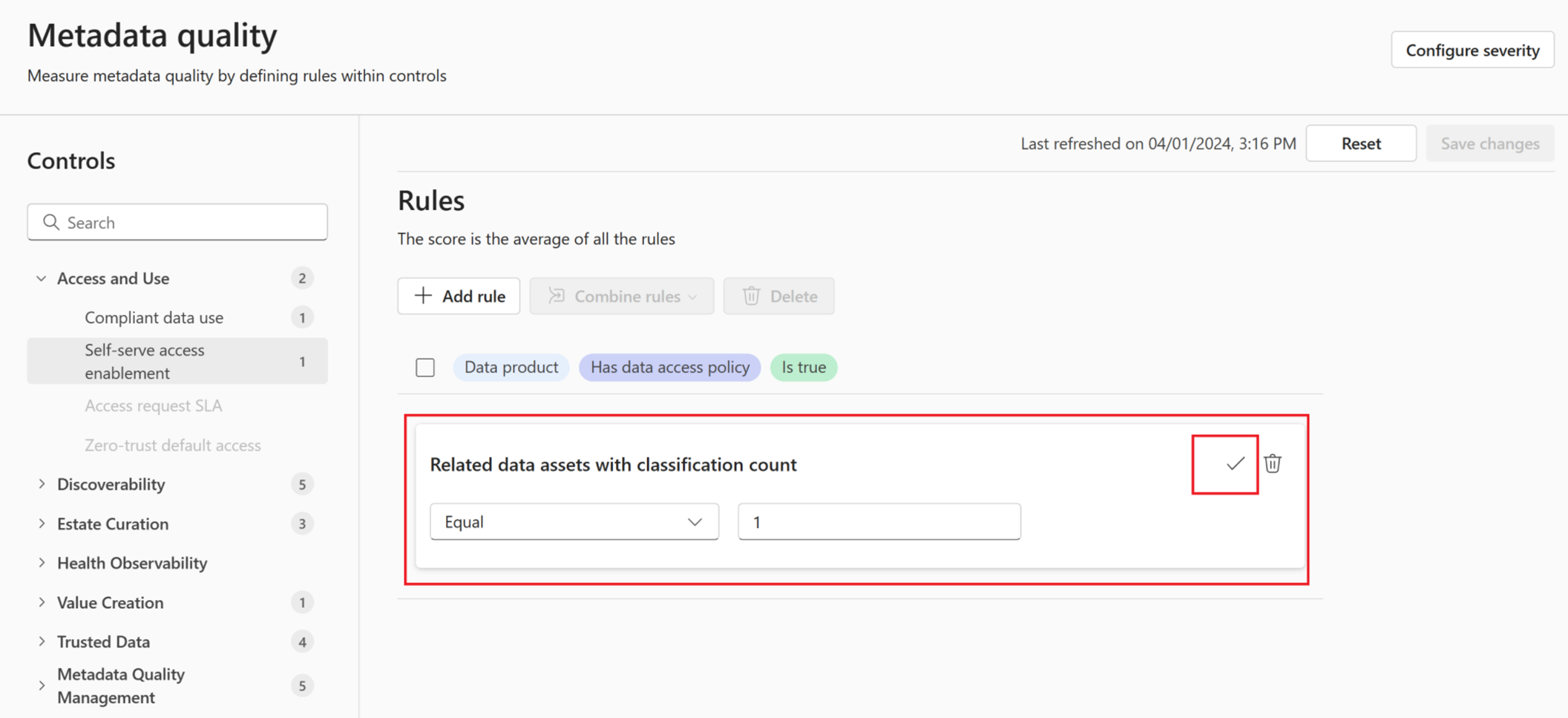
![[元數據質量規則] 頁面的螢幕快照,其中已醒目提示 [儲存變更] 按鈕。](media/metadata-quality/select-save-changes-inline.png)
![元數據品質頁面的螢幕快照,其中已醒目提示 [設定嚴重性] 按鈕。](media/metadata-quality/configure-severity-inline.png)